Hoe Windows10 veilig te verwijderen Map upgraden in Windows 10
Bijgewerkt Januari 2023: Krijg geen foutmeldingen meer en vertraag je systeem met onze optimalisatietool. Haal het nu op - > deze link
- Download en installeer de reparatietool hier.
- Laat het uw computer scannen.
- De tool zal dan repareer je computer.
Een pc-gebruiker heeft ons onlangs gevraagd wat de map Windows10Upgrade is die zich in de hoofdmap van de installatiemap van Windows 10 bevindt en of deze veilig kan worden verwijderd.
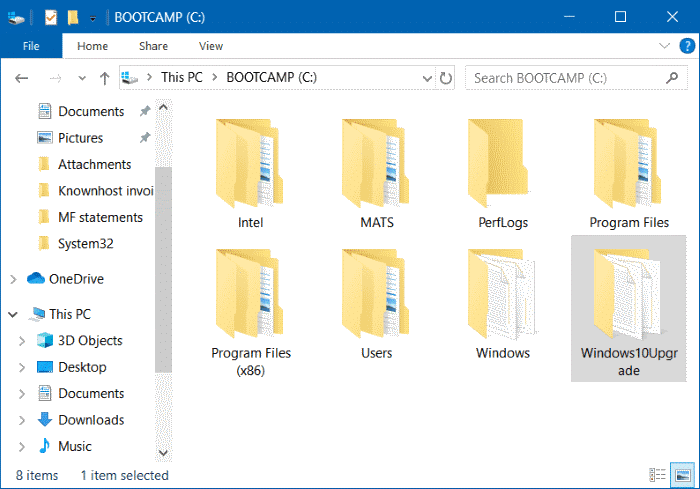
Wat is de map Windows10Upgrade?
De map Windows10Upgrade wordt niet gemaakt wanneer u het Windows 10-besturingssysteem installeert. Het wordt eerder gemaakt wanneer u de Windows 10 Update Assistant installeert en gebruikt om Windows 10 bij te werken naar de nieuwste versie.
Met de Windows 10 Update Assistant-tool kunt u functie-updates downloaden en installeren op Windows 10. De tool maakt, indien gebruikt, de map Windows10Upgrade in de hoofdmap van het met Windows 10 geïnstalleerde station.
Belangrijke opmerkingen:
U kunt nu pc-problemen voorkomen door dit hulpmiddel te gebruiken, zoals bescherming tegen bestandsverlies en malware. Bovendien is het een geweldige manier om uw computer te optimaliseren voor maximale prestaties. Het programma herstelt veelvoorkomende fouten die kunnen optreden op Windows-systemen met gemak - geen noodzaak voor uren van troubleshooting wanneer u de perfecte oplossing binnen handbereik hebt:
- Stap 1: Downloaden PC Reparatie & Optimalisatie Tool (Windows 11, 10, 8, 7, XP, Vista - Microsoft Gold Certified).
- Stap 2: Klik op "Start Scan" om problemen in het Windows register op te sporen die PC problemen zouden kunnen veroorzaken.
- Stap 3: Klik op "Repair All" om alle problemen op te lossen.
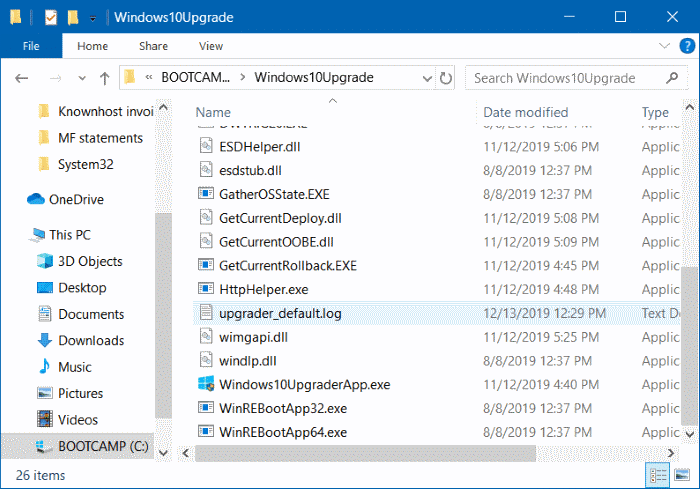
Wanneer u de Windows 10 Update Assistant-tool gebruikt om Windows 10 bij te werken naar de nieuwste versie, gebruikt de tool de map Windows10Upgrade om de gedownloade ESD-bestanden (met functie-updatebestanden) tijdelijk op te slaan. De ESD-bestanden worden automatisch verwijderd zodra de upgrade is voltooid.
Als de map Windows10Upgrade niet wordt gebruikt, verbruikt deze minder dan 20 MB schijfruimte. Bij gebruik (wanneer functie-updates worden gedownload), kan de grootte oplopen tot 5 GB.
Is het veilig om de map Windows10Upgrade te verwijderen?
Ja, het is veilig om de map Windows10Upgrade te verwijderen, aangezien dit uw Windows 10-installatie niet schaadt.
Hoewel het mogelijk is om de map Windows10Upgrade te verwijderen vanuit de bestandsverkenner, werkt de Windows 10 Update Assistant niet zonder de map. In feite is het mogelijk dat u het niet correct kunt verwijderen.
Als u de map Windows10Upgrade veilig wilt verwijderen, moet u het programma Windows 10 Update Assistant van uw pc verwijderen, omdat hierdoor ook de map Windows10Upgrade wordt verwijderd.
Verwijder de map Windows10Upgrade
Stap 1: open de app Instellingen. Navigeer naar Apps \u0026 gt; Apps \u0026 amp; features pagina.
Stap 2: scrol omlaag door de lijst met geïnstalleerde apps om de vermelding Windows 10 Update Assistant te zien. Klik erop om de knop Verwijderen weer te geven. Klik op de knop Verwijderen . Wanneer u een pop-up ziet, klikt u nogmaals op de knop Verwijderen .
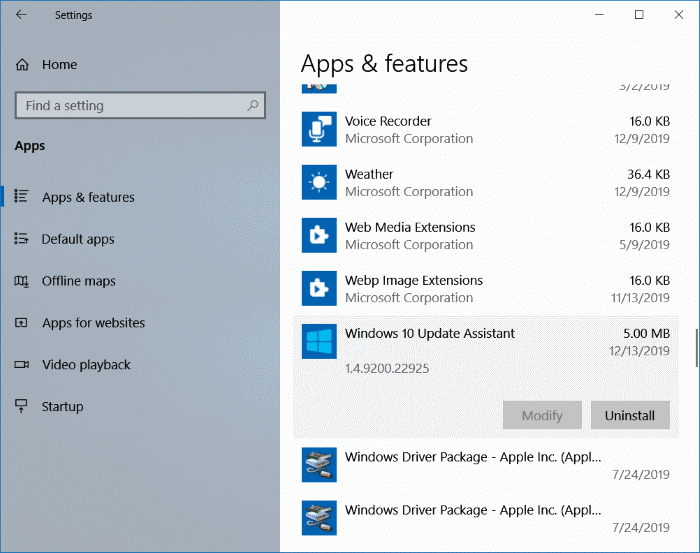
Als u het programma Windows 10 Update Assistant verwijdert, wordt automatisch ook de map Windows10Upgrade verwijderd.
U kunt ook de Windows 10 Update Assistant verwijderen via het Configuratiescherm. Typ Appwiz.cpl in het zoekveld van Start / taakbalk en druk op Enter om het venster Programma's en onderdelen te openen dat alle geïnstalleerde programma's toont, inclusief Windows 10 Update Assistant. Klik met de rechtermuisknop op het item Windows 10 Update Assistant en klik op Verwijderen.
Hoe u de map Windows.old in de Windows 10-handleiding verwijdert, kan u ook interesseren.

